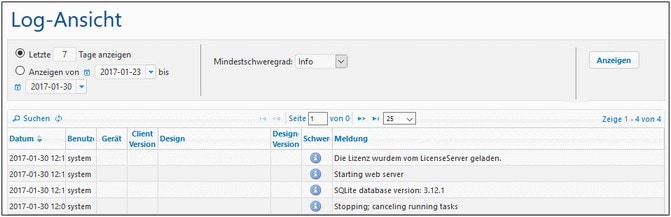Log
Auf dem Register Log sehen Sie die protokollierten Aktionen - darunter auch die Änderungen an den Servereinstellungen (wer und wann). Die Logs werden je nach dem am oberen Rand des Registers ausgewählten Filter angezeigt (siehe Abbildung unten). Wenn alle protokollierten Aktionen (und nicht nur Warnungen und Fehler) angezeigt werden sollen, gehen Sie zum Register Einstellungen | Protokollierung und stellen Sie sicher, dass der Schweregrad auf Info gesetzt ist. In den Log-Spalten zu den einzelnen Design-Aktionen sehen Sie die folgenden Einträge: den Namen des Benutzers, das Client-Gerät (wird durch eine ID angezeigt. Die Details dazu sehen Sie auf dem Register Benutzerlizenzen), die Versionsnummer der MobileTogether Client App auf dem Gerät, die Version von MobileTogether Designer, mit dem das Design erstellt wurde und der Schweregrad der Meldung (Info, Warnung, Fehler).
Diese Ansicht kann nach folgenden Kriterien gefiltert werden:
•Datum: Hier können Sie einen Datumsbereich oder ein bestimmtes Datum definieren.
•Mindestschweregrad: Fehler ist der höchste Schweregrad (nur Fehler werden angezeigt); Warnung, der danach folgende (Fehler und Warnungen werden angezeigt); Info ist der geringste Schweregrad und zeigt Fehler, Warnungen und Infos an.
•Suchkriterien: Klicken Sie auf die Schaltfläche Suchen ganz oben links oder ganz unten links in der Log-Tabelle, um das Dialogfeld Suchen zu öffnen (Beschreibung siehe unten). Um den durch die Suchkriterien definierten Filter zu entfernen, klicken Sie auf die Schaltfläche Raster neu laden neben der Schaltfläche Suchen.
Durch Klicken auf die Schaltfläche Alle löschen am unteren Rand des Registers oder durch Definieren eines Datumsbereichs und Klicken auf Löschen können Sie Protokolle löschen.
Suchen nach Log-Meldungen
Um das Such-Dialogfeld (Abbildung unten) aufzurufen, klicken Sie auf die Schaltfläche Suchen am oberen oder unteren Rand der Log-Tabelle (Abbildung oben).
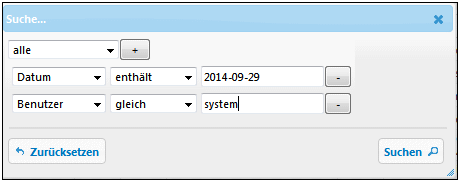
Wählen Sie für jede Suchregel ein Feld aus (wie z.B. Datum oder Benutzer), einen Operator (wie z.B. enthält oder gleich) und den gesuchten Wert. Durch Klicken auf die Schaltfläche Regel hinzufügen können Sie eine neue Regel hinzufügen. Durch Klicken auf die Schaltfläche Regel löschen können Sie eine Regel löschen. Der Selektor alle ganz oben gibt an, dass die Suchkriterien nur erfüllt werden, wenn alle Suchregeln einzeln erfüllt werden. Der Selektor mindestens eine gibt an, dass die Suchkriterien erfüllt werden, wenn eine der Suchregeln erfüllt wird. Kicken Sie auf Suchen, um die Suche zu starten. Klicken Sie auf Zurücksetzen, um den Suchfilter zu entfernen.
Kopieren der Log-Meldungen zum Suchen von Fehlern im Design
Wenn auf dem Server ein Fehler angezeigt wird, können Sie den Mauszeiger über die Fehlermeldung platzieren, um eine Kopieren-Schaltfläche anzuzeigen, mit der Sie die Fehlermeldung in die Zwischenablage kopieren können. Wenn Sie das Design der Lösung nun in MobileTogether Designer öffnen, können Sie die Fehlermeldung in das Fenster "Meldungen" kopieren. Die Server-Log-Meldung wird eingefügt und enthält Links, über die Sie zur Fehlerquelle im Design gelangen.